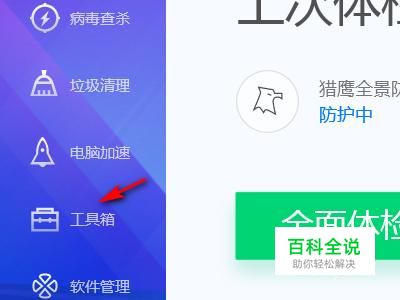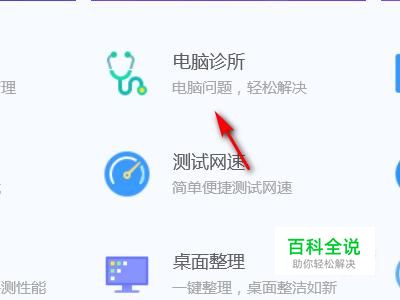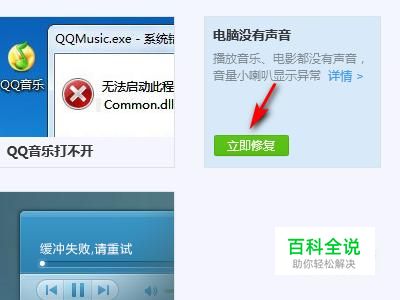台式电脑插入耳机没有声音怎么办
如果大家遇到台式电脑插入耳机没有声音的问题,可以通过两种方法解决。第一种通过电脑管家中的电脑诊所功能解决电脑插入耳机没有声音的问题;第二种通过擦拭耳机的线头解决电脑插入耳机没有声音的问题。以下用windows7系统电脑中的V15.5电脑管家和耳机给大家演示一下。
通过电脑管家解决耳机没有声音的问题。
- 01
首先点击电脑桌面中的电脑管家。

- 02
然后点击工具箱。
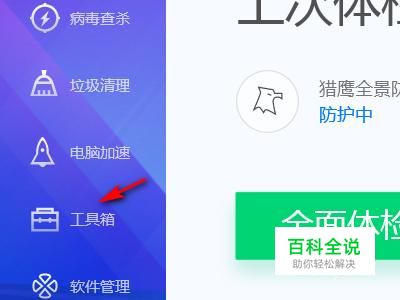
- 03
接着点击电脑诊所。
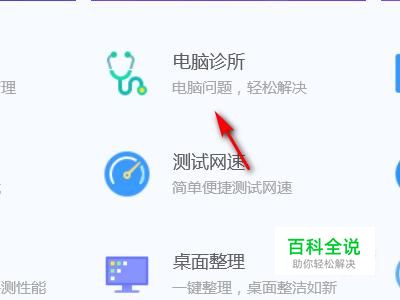
- 04
然后点击软件硬件。

- 05
最后点击电脑没有声音下方的立即修复,等待修复完成就可以了。
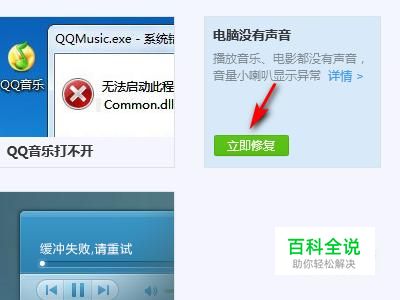
通过擦拭耳机的线头解决没有声音的问题。
- 01
首先用餐巾纸把耳机的线头擦拭干净。

- 02
然后重新插入台式机对应的端口就可以了。

赞 (0)